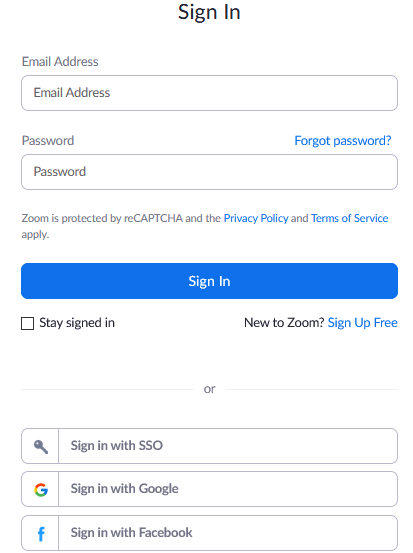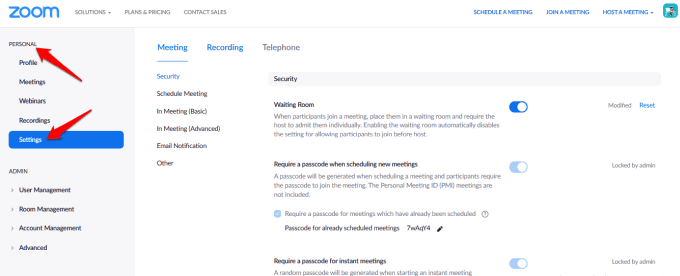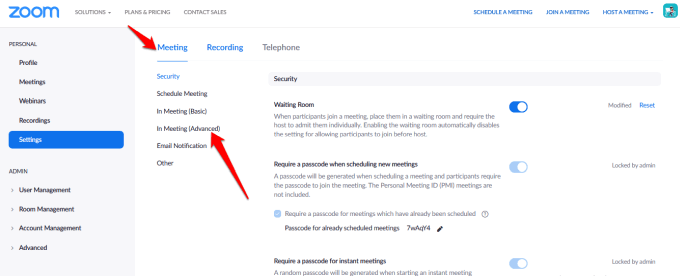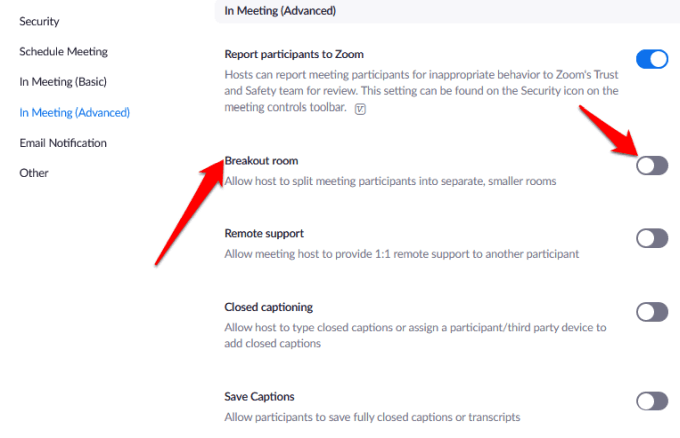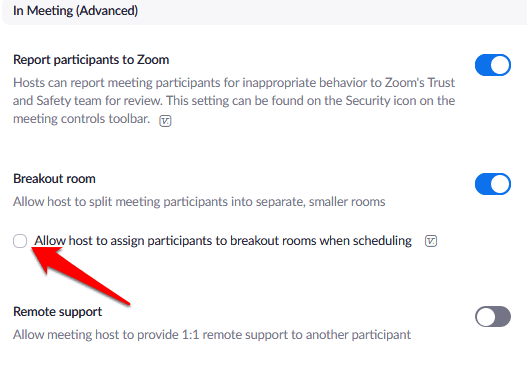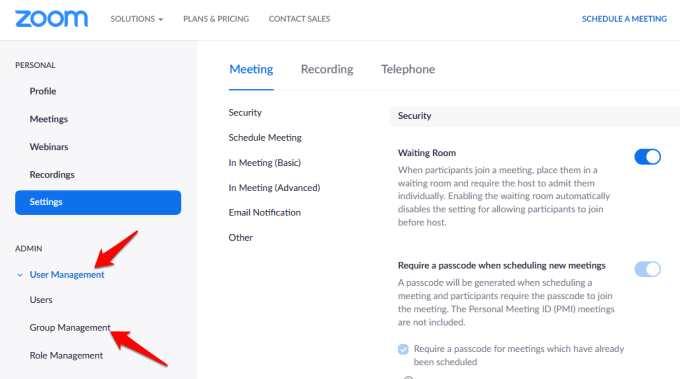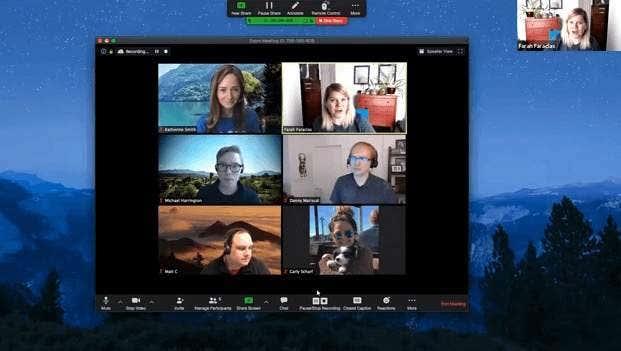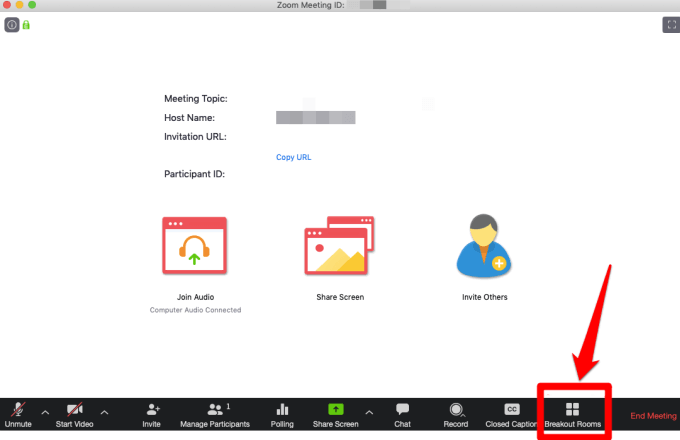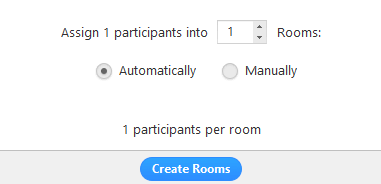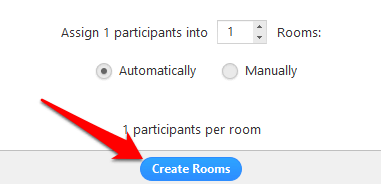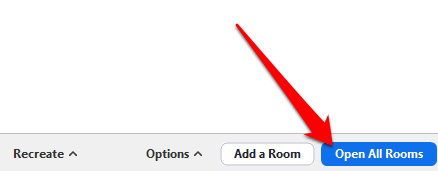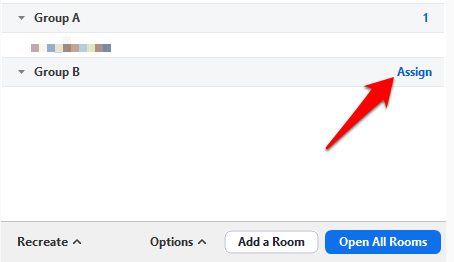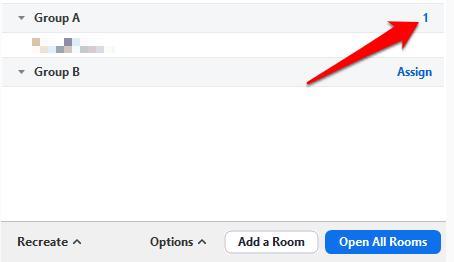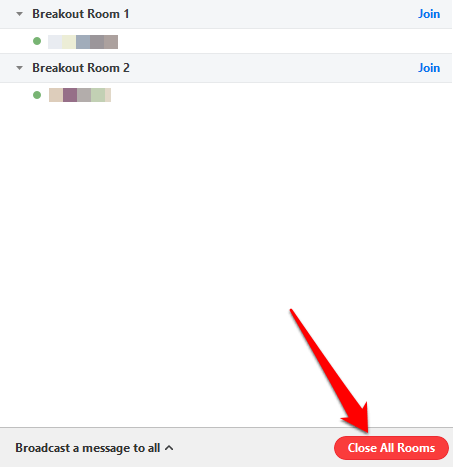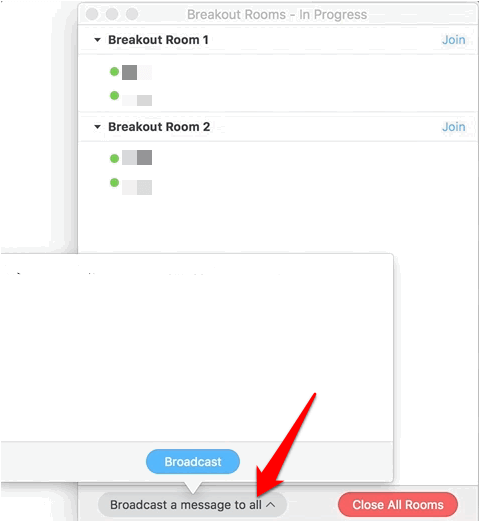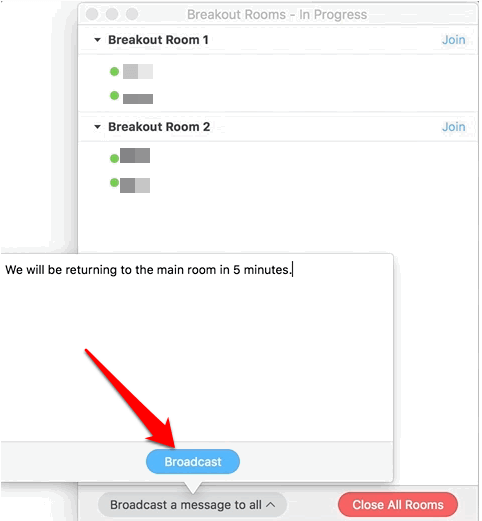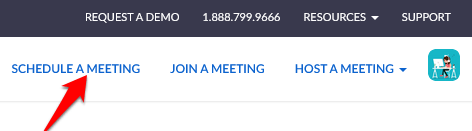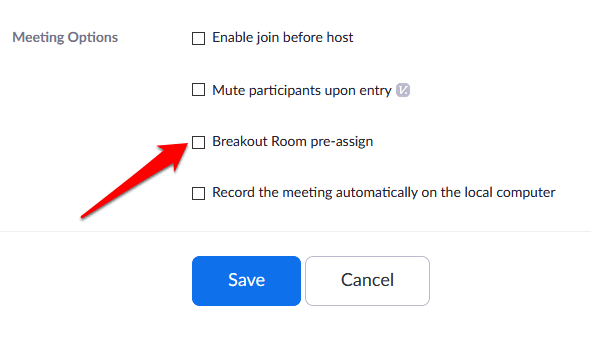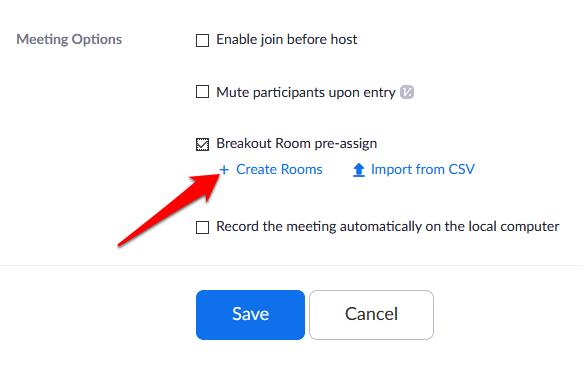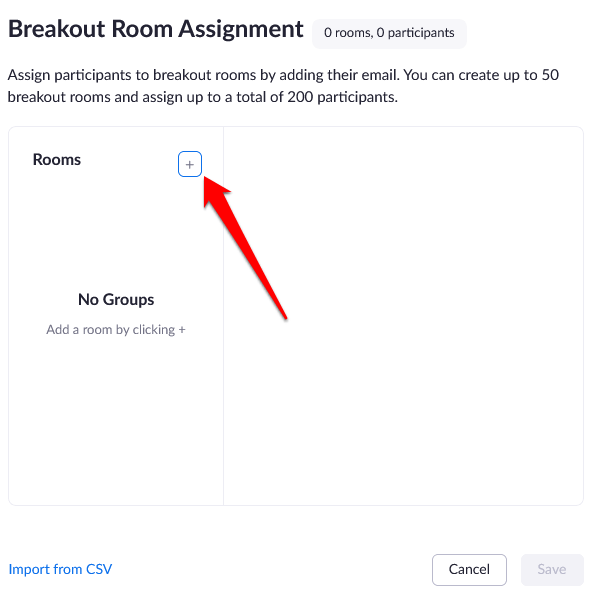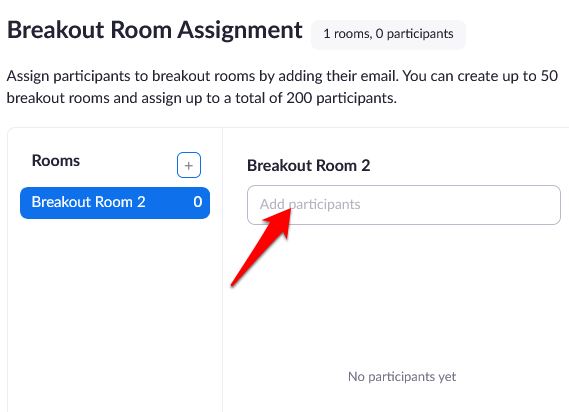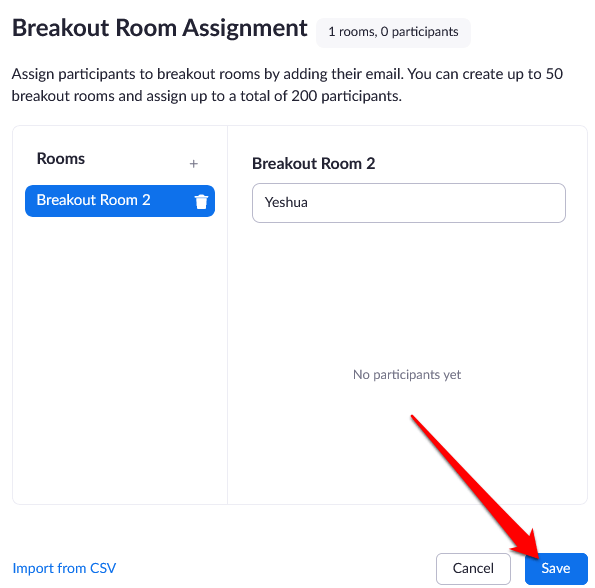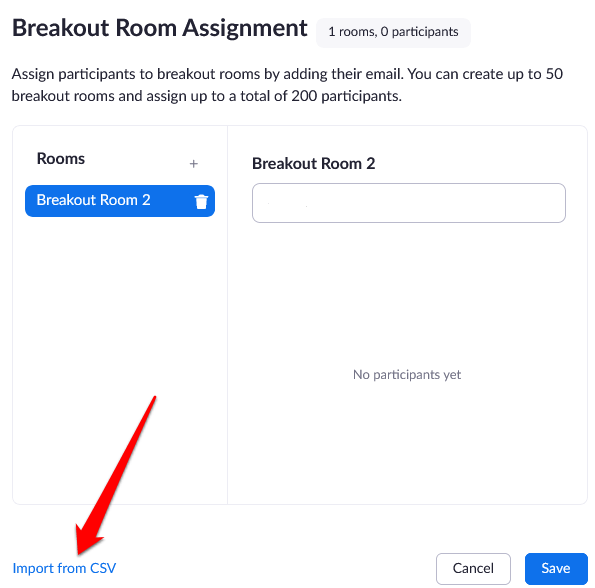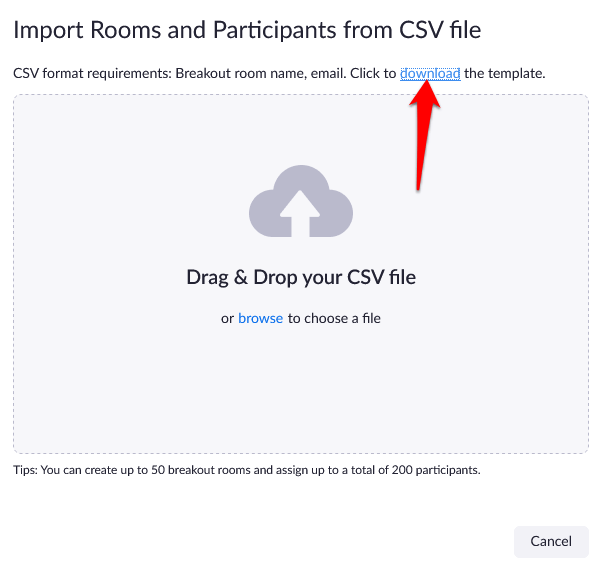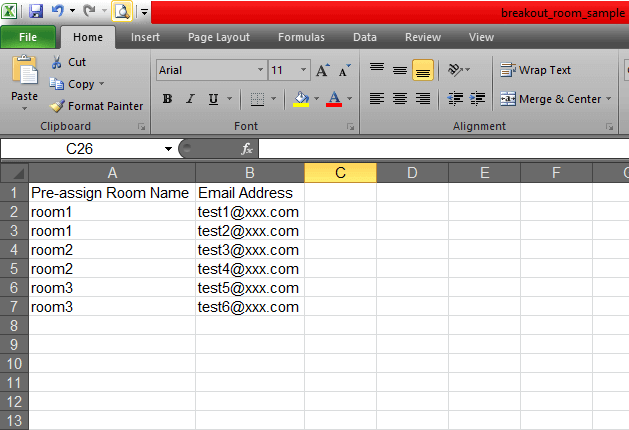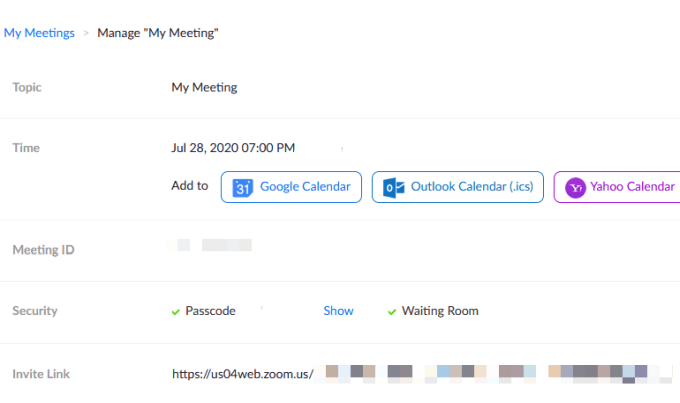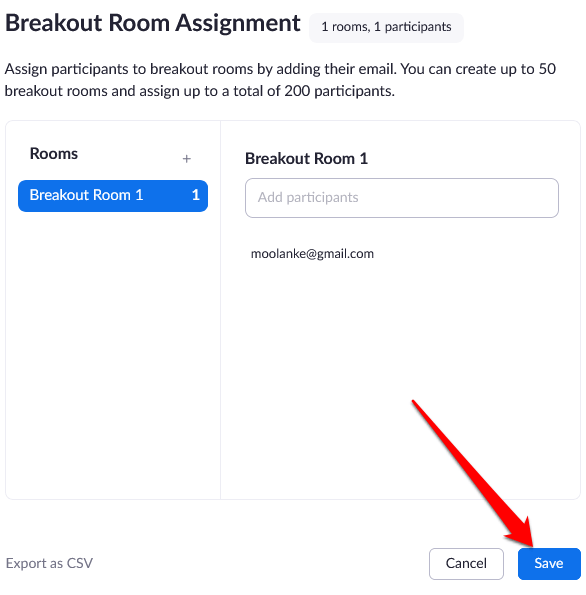Зоом је апликација за веб конференције за видео и/или аудио конференције, а такође и један од најбољих алата за сарадњу за удаљене тимове . Апликација вам омогућава да одржавате неограничене састанке, обављате неограничене телефонске позиве и снимате своје позиве или састанке .
Једна од мање познатих функција у Зоом-у коју нећете пронаћи у Мицрософт тимовима или Гоогле Меет -у су Зоом Бреакоут Роомс. Бреакоут Роомс функционишу као групе за раздвајање на физичком семинару или радионици тако што вам омогућавају да свој Зоом састанак поделите у засебне сесије.

У овом водичу ћемо вас провести кроз процес подешавања Зоом Бреакоут Роомс како бисмо вам помогли да разумете функцију у целини.
Шта је Зоом Бреакоут Роом?
Зоом издвојене собе су одвојени интерфејси које домаћин Зоом састанка креира ручно или аутоматски да би примио више састанака у једној сесији.
На пример, ако сте домаћин састанка националних делегата на Зоом-у, можете да креирате собе за сесије за различите провинције или округе. Делегате можете преместити у неколико мањих група на основу округа или покрајине коју представљају.

Домаћин састанка може да креира до 50 одвојених сесија у централној Зоом соби за састанке. Корисници могу да се придруже Зоом састанку и Бреакоут собама са било ког компатибилног уређаја или великих платформи укључујући Виндовс, Мац, Линук, Андроид и иОС.
Пре него што се придружите просторији за сексу, проверите да ли користите уређај који је компатибилан са Зоом софтвером и да ли је соба за сексу омогућена у вашим подешавањима.
Како да подесите Зоом Бреакоут Собу
- Да бисте покренули Бреакоут собу у Зоом-у, пријавите се у Зоом.
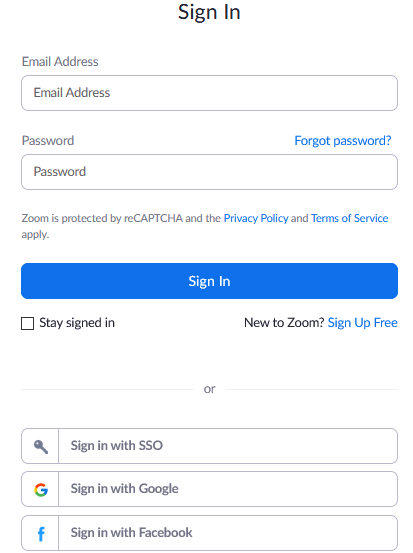
- Кликните на Подешавања у одељку Лично на левом окну.
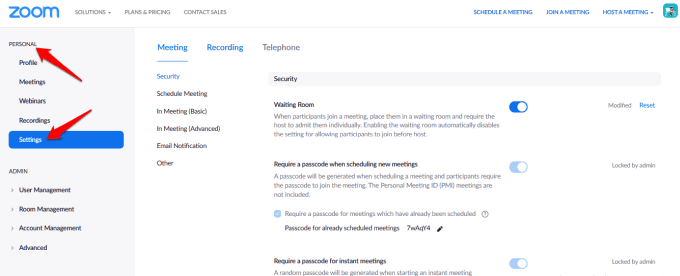
- Идите на Ин Меетинг (Напредно) на картици Састанак на десној страни.
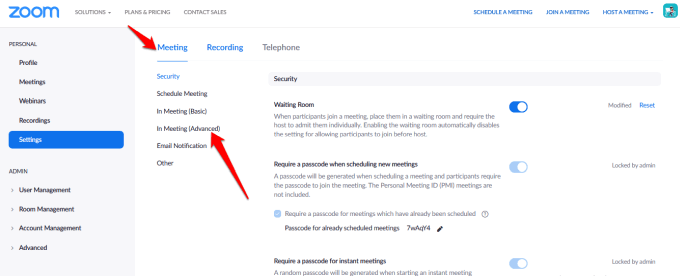
- Кликните на опцију Бреакоут Роом и проверите да ли је омогућена. Ако је онемогућен, пребаците прекидач да бисте га омогућили.
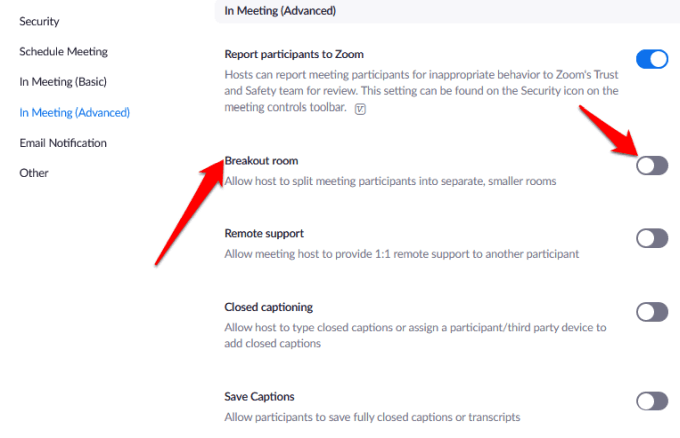
- Ако желите да унапред доделите учеснике собама за сеобу, кликните на поље за потврду Дозволи домаћину да додели учеснике собама за сеобу приликом заказивања за ову опцију.
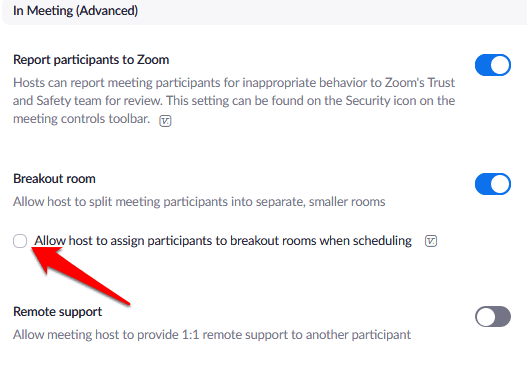
- Да бисте омогућили издвојене собе за чланове одређене групе, пријавите се на Зоом као администратор и кликните на Управљање корисницима > Управљање групом у менију за навигацију.
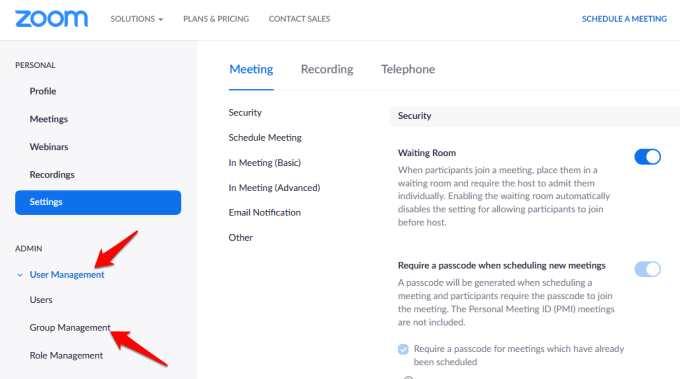
- Кликните на име групе , а затим додирните или кликните на Подешавања . На картици Састанак проверите да ли је опција Соба за сеобу омогућена. Такође можете да дозволите домаћинима састанка да унапред доделе учеснике у собе за сеобу.
Напомена : Можете да омогућите функцију Бреакоут Роомс за сопствену употребу, користећи исте кораке изнад. Међутим, ако је опција Бреакоут Роом засивљена, вероватно је закључана на нивоу налога или групе. У том случају морате да контактирате свог Зоом администратора за даљу помоћ.
Како креирати и управљати Зоом Бреакоут Собом
Једном када је опција Зоом Бреакоут роом омогућена, можете управљати собама и унапред доделити учеснике собама за излагање.
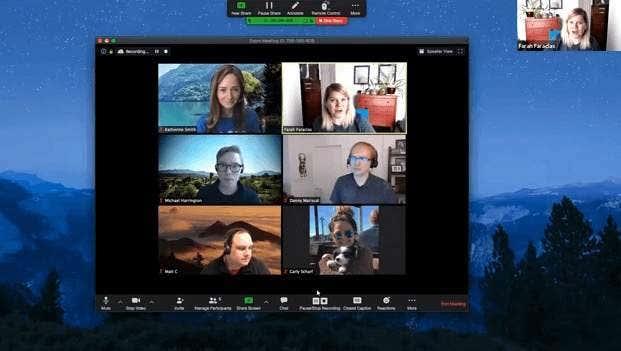
Напомена : Само домаћин Зоом састанка може да додели учеснике у собе за сеобу. Ако сте ко-домаћин, можете се придружити и напустити само собу за излазак у коју вас је домаћин доделио. Домаћин може да направи до 50 одвојених соба са до 200 учесника унапред додељених собама.
Међутим, број учесника по просторији је ограничен на капацитет састанка, број креираних просторија за разграничење и на то да ли су учесници унапред додељени или додељени током састанка.
Како да направите Зоом Бреакоут Собу у Виндовс/Мац-у
- Започните Зоом састанак – тренутни или заказани – и кликните на Бреакоут Роомс .
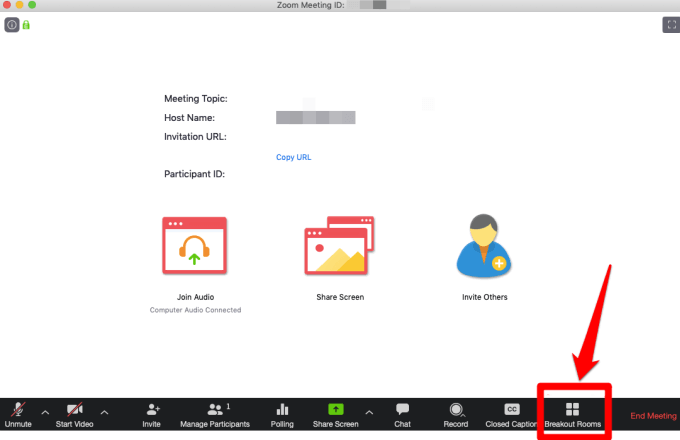
- Изаберите број соба које желите да направите и како желите да доделите учеснике собама. Ако одаберете да аутоматски доделите учеснике , Зоом ће их равномерно поделити у сваку собу. Ако одаберете ручну методу, имате више контроле над којим учесником желите да уђете у сваку собу.
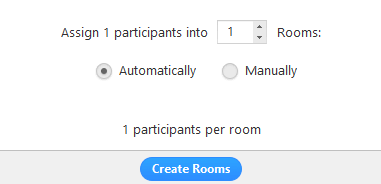
- Кликните на Цреате Бреакоут Роомс .
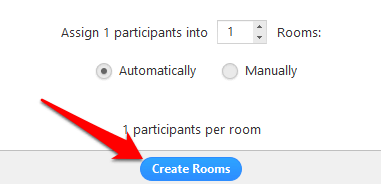
- Издвојене собе ће бити креиране, али неће почети одмах. Можете да управљате собама пре него што почну тако што ћете кликнути на Опције да бисте видели више опција за собе за излазак. Изаберите опције које желите да користите за Бреакоут Роомс:
- Аутоматски премести све учеснике у собе за сеобу.
- Дозволите учесницима да се врате на главну сесију у било ком тренутку.
- Издвојене собе се аутоматски затварају након к минута.
- Обавести ме када истекне време.
- Одбројавање након затварања Бреакоут Роомс.

- Кликните на Отвори све собе да бисте покренули одвојене собе.
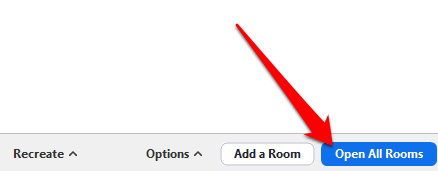
- Ако сте изабрали ручну методу додељивања учесника у собе за сеобу, кликните на Додели поред собе којој желите да их доделите.
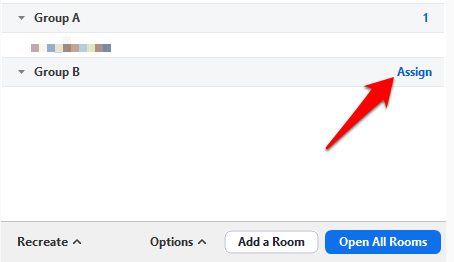
- Изаберите учеснике које желите да доделите тој просторији, а затим поновите радњу за сваку одвојену собу коју сте креирали. Када доделите учесника, дугме Додели ће бити замењено бројем учесника у просторији.
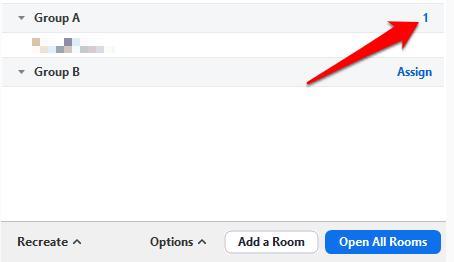
Након додељивања учесника у собе за сеобу, можете преуредити учеснике. Сви учесници који нису додељени соби остаће на већем састанку када собе почну. Такође можете да премештате или мењате учеснике између соба, поново креирате собе, додајете нове собе за излазак или бришете собе.
Напомена : Сваки учесник ће добити упит да се придружи просторији за одвајање, а када се сви преселе у своје одговарајуће собе, домаћин остаје на главном састанку. Ако сте ви домаћин, можете се ручно придружити или напустити било коју собу за избијање у току.
- Домаћин такође може да заустави собе након одбројавања од 60 секунди кликом на Затвори све собе .
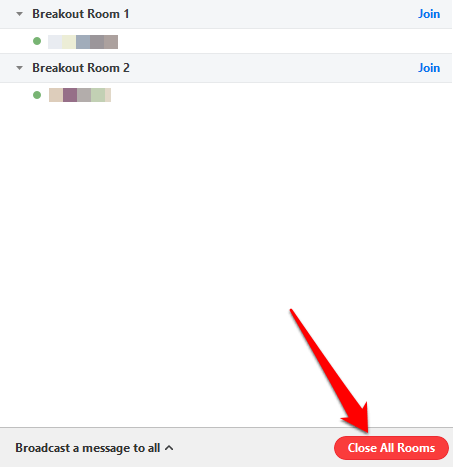
- Ви (домаћин) такође можете да емитујете поруку свим собама за излазак да бисте поделили више информација или упозорења о мерењу времена док су собе у току. Да бисте емитовали поруку, идите на Контроле за састанке и кликните на икону Просторије за одвајање.
- Кликните на Емитујте поруку свима .
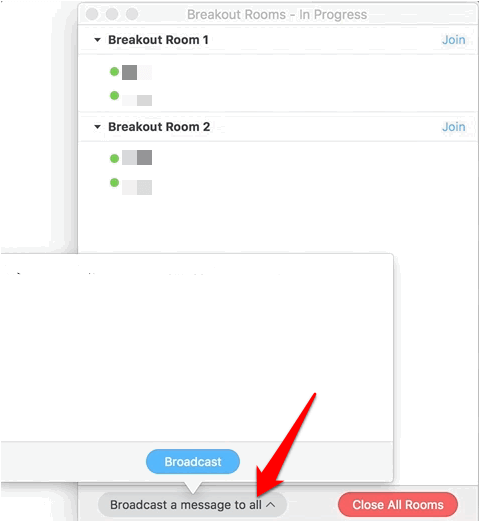
- Кликните на плаво дугме за емитовање . Порука ће се појавити свим учесницима у њиховим собама за излазак.
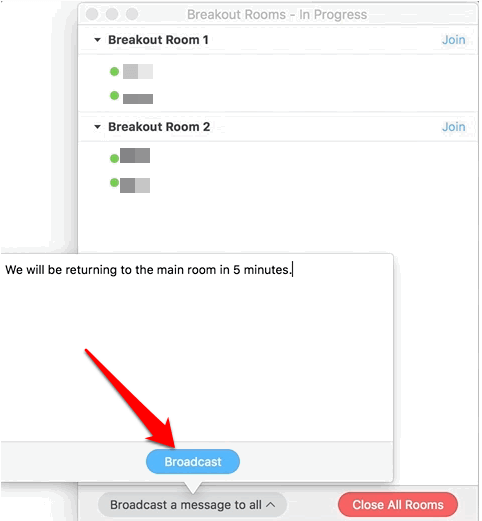
Како унапред доделити учеснике у собе за сеобу
Као домаћин Зоом састанка, можете унапред доделити учеснике у Бреакоут Роомс док заказујете састанак.
Напомена : Учесници морају да буду пријављени на своје Зоом налоге да би били унапред додељени у Собу за излазак. Учесници који се придружују са веб клијента неће бити унапред додељени у собу за сеобу. Ако сте омогућили регистрацију за Зоом састанак, а постоје спољни учесници регистровани за састанак, можете да их доделите просторијама за раздвајање током састанка.
Можете да користите веб портал или ЦСВ датотеку да унапред доделите учеснике собама за сеобу у Зоом-у.
Како користити веб портал да унапред доделите људе да зумирају собе за сесије
- Пријавите се на Зоом веб портал, кликните на Састанци и закажите састанак.
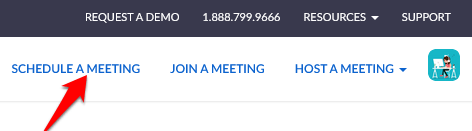
- Изаберите унапред додељену собу за сеобу под Опције састанка .
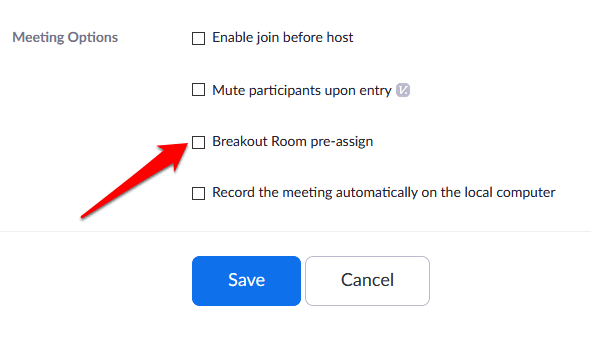
- Кликните на Креирај собе .
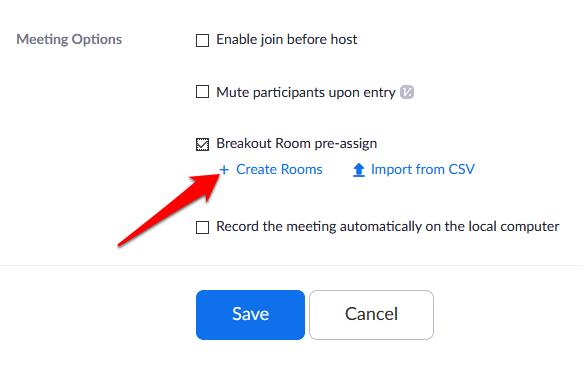
- У искачућем прозору кликните на икону плус поред Собе да бисте додали собу.
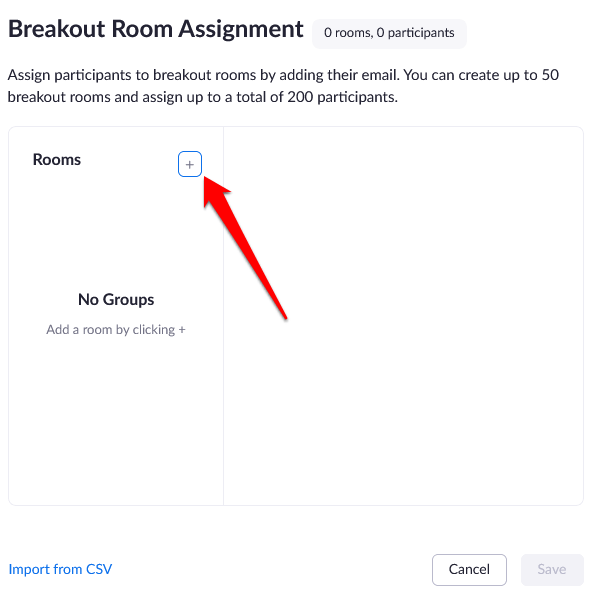
- Ако желите да преименујете Бреакоут собу, пређите курсором преко назива собе и кликните на икону оловке . Потражите учеснике по имену или адреси е-поште у текстуалном пољу Додај учеснике и додајте их у собу за изласке. Можете да додате интерне кориснике користећи исти налог, промените редослед учесника у просторији, преместите или уклоните учеснике и избришете собу за сеобу.
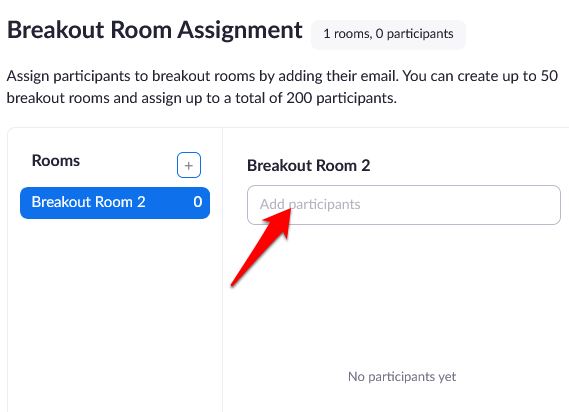
- Кликните на Сачувај .
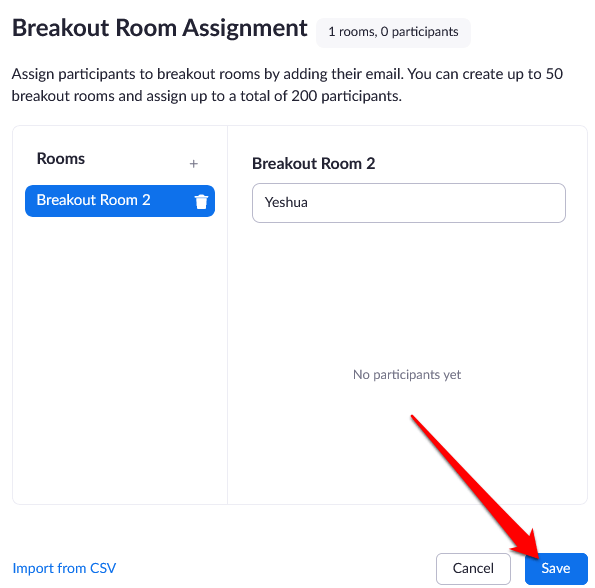
Како користити ЦСВ датотеку за унапред додељивање људи да зумирају собе за излагање
- Пријавите се на Зоом веб портал, кликните на Састанци и закажите састанак.
- У одељку „ Опције састанка “ изаберите унапред додељену собу за сеобу и кликните на Увези из ЦСВ -а .
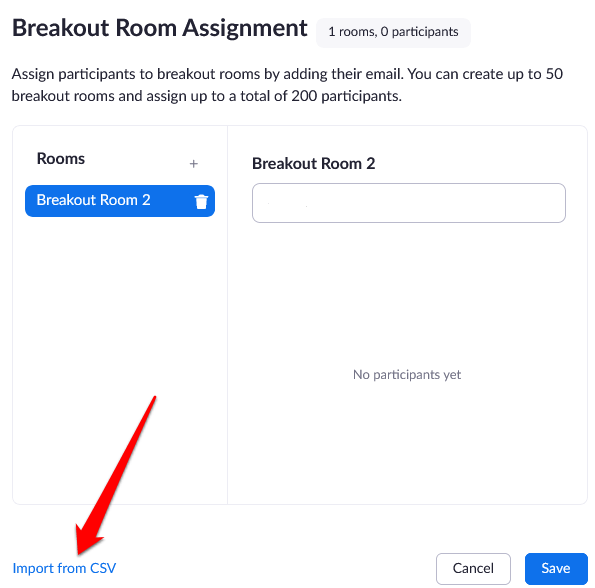
- Преузмите узорак ЦСВ датотеке који можете попунити кликом на опцију Преузми .
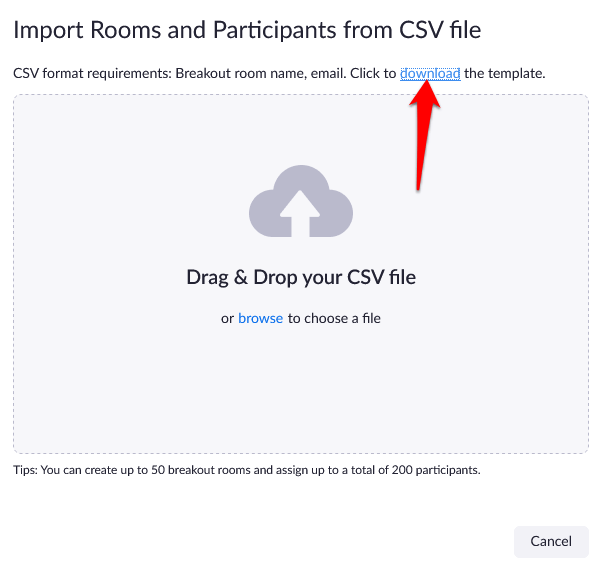
- Отворите ЦСВ датотеку и попуните колону Унапред додељивање назива собе именом собе за сеобу. Колона Адреса е-поште ће садржати адресе е-поште додељених учесника.
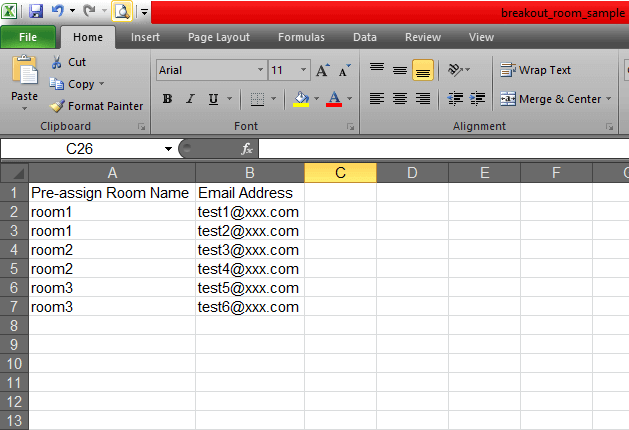
- Сачувајте датотеку. Превуците је и отпустите на Зоом веб портал и Зоом ће потврдити да адреса е-поште има Зоом налог.
- Можете да измените задатке које сте већ унапред доделили просторијама за сеобу пре него што започнете састанак. Пријавите се на Зоом веб портал, кликните на Састанци и изаберите састанак који желите да измените.
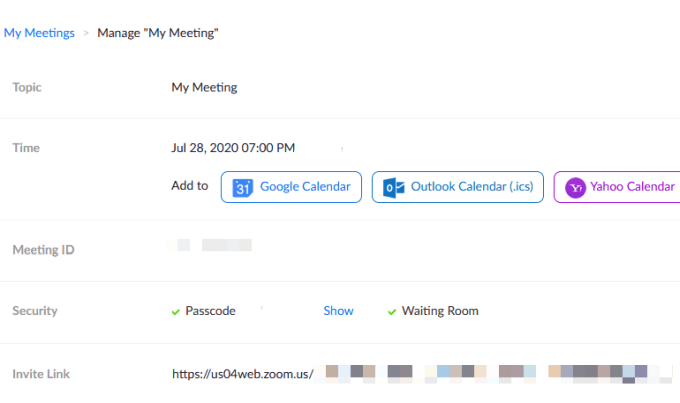
- Кликните на Виев Детаил у одељку Бреакоут Роом.

- Уредите собе за одвајање према својим жељама, а затим кликните на Сачувај .
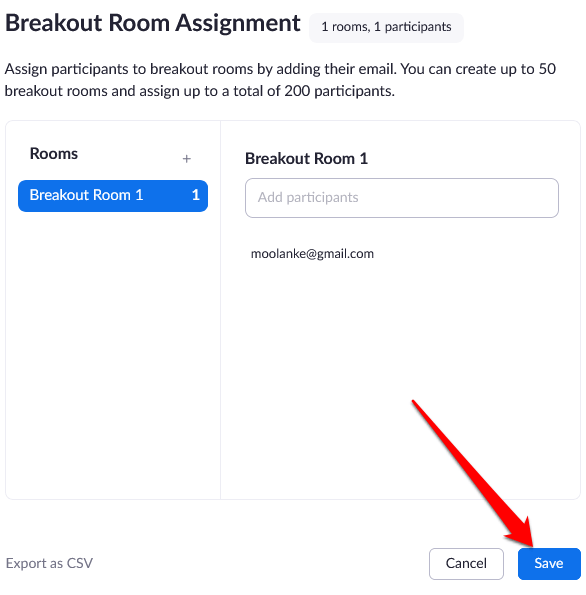
- Започните састанак са учесницима који су унапред додељени одвојеним собама тако што ћете отићи на контроле састанка и кликнути на Собе за одвајање. Кликните на Отвори све собе да бисте покренули одвојене собе.
Напомена : Учеснике можете доделити ручно користећи контроле собе за сеобу на састанцима које су наведене у одељку Како да креирате и управљате простором за сејање зумирања изнад. Такође можете да започнете сесију беле табле у Бреакоут Роомс и позовете учеснике да погледају и дају коментаре.
Домаћин групних састанака без напора
Зоом Бреакоут Роомс је бесплатна услуга компаније Зоом која ради за вишеструке случајеве употребе, посебно када састанак има много учесника. Такви састанци укључују фокус групе, састанке разреда за различите разреде или састанке одељења.
Да ли сте били домаћини Зоом састанка и користили функцију Зоом Бреакоут Роомс? Поделите своје искуство у коментарима.